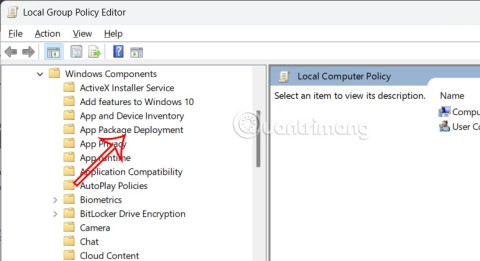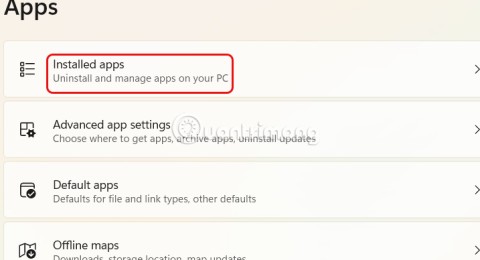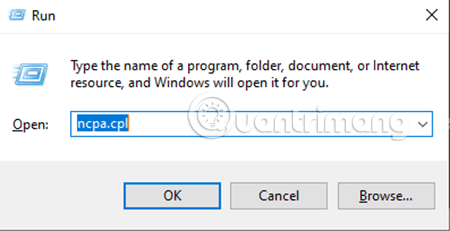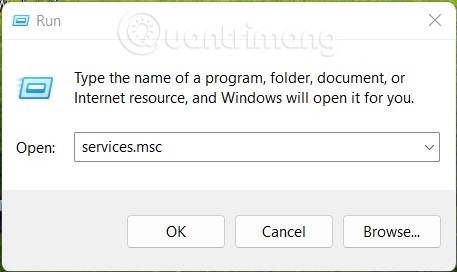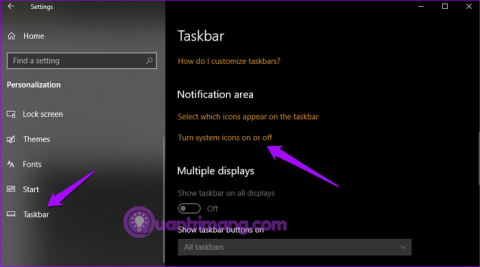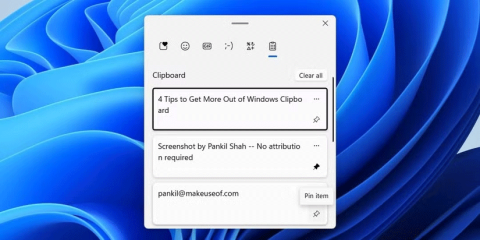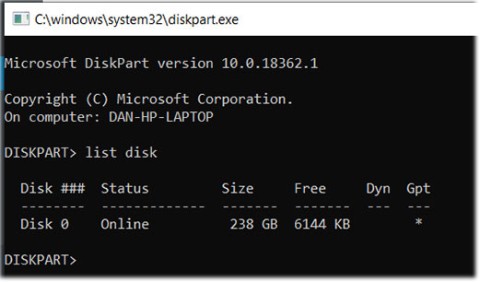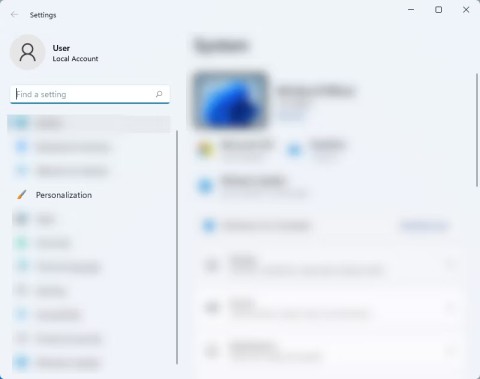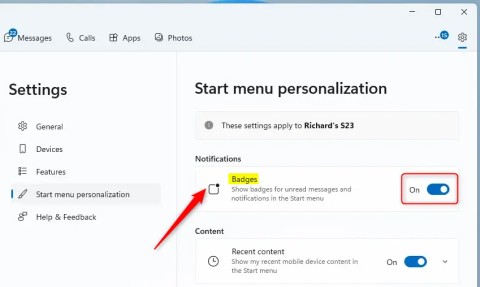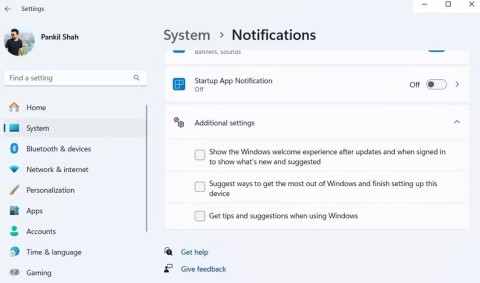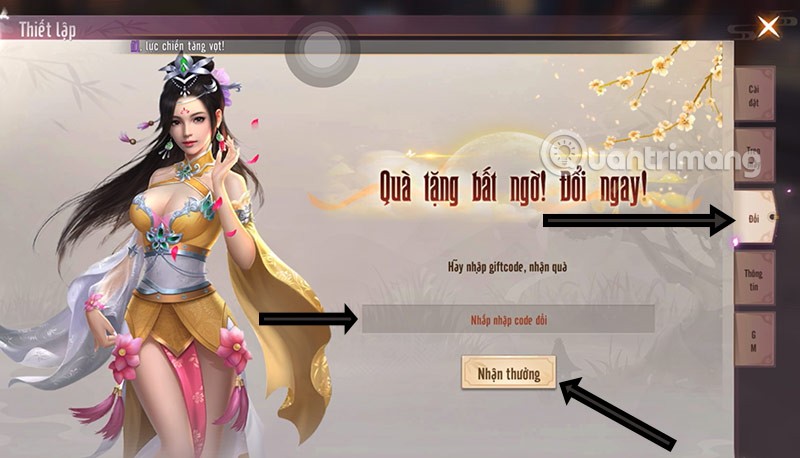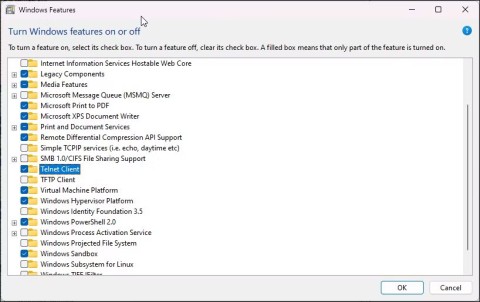Snapchat hat die Welt des Instant Messaging im Sturm erobert, da Inhalte verschwinden und es zu einem einzigartig sicheren Kontaktmittel wird. Sobald Sie ein Konto eingerichtet haben, können Sie die grundlegenden Informationen, einschließlich des Geschlechts, nicht mehr direkt ändern.

Sie können diese Einschränkung jedoch umgehen, indem Sie das Geschlecht Ihres Snapchat-Avatars ändern. Dazu müssen Sie die Bitmoji-App verwenden.
Dieser Artikel führt Sie durch den Prozess der Änderung Ihres Snapchat-Geschlechts, um ein nahtloses und personalisiertes Erlebnis bei der Interaktion mit Freunden und Followern zu gewährleisten.
So ändern Sie das Geschlecht auf Snapchat – mit Bitmoji
Die Bitmoji-Anwendung, die sowohl für Android- als auch für iOS-Geräte verfügbar ist, ist eine entzückende Sidekick-App, die Ihre Online-Persönlichkeit in eine charmante, cartoonartige Version von Ihnen verwandelt. Bitmoji eignet sich ideal zum Aufpeppen Ihrer Social-Media-Präsenz und bietet eine Reihe individueller Avatare und ausdrucksstarker Inhalte, um Ihre digitalen Gespräche zu verstärken. Obwohl die App selbst kostenlos ist, sind für eine bessere Anpassung des Avatars In-App-Käufe erforderlich.
Tauchen Sie ein in die Welt von Bitmoji, wo Sie einen Avatar erstellen können, der Ihre einzigartige Persönlichkeit und Geschlechtspräferenzen repräsentiert und sich nahtlos in Snapchat integrieren lässt. Der Einstieg ist ganz einfach – gehen Sie einfach zum App Store Ihres Geräts und laden Sie die Bitmoji-App herunter.
Nach der Installation haben Sie zwei Möglichkeiten: Starten Sie entweder die Bitmoji-App selbst oder nutzen Sie die Snapchat-App, um Ihren Avatar zu optimieren und anzupassen. Mit beiden Optionen können Sie Ihren Avatar anpassen und auch sein Geschlecht ändern, um Ihre Darstellung auf Snapchat neu aufzuwärmen.
Wenn Sie die Bitmoji-App nutzen, ist der Vorgang einfach:
- Öffnen Sie die Bitmoji-App auf Ihrem Gerät.

- Suchen Sie das Zahnradsymbol in der oberen rechten Ecke der Startseite der App und tippen Sie darauf, um das Einstellungsmenü aufzurufen.

- Wählen Sie im Einstellungsmenü die Option „Meine Daten“.

- Tippen Sie im Untermenü „Meine Daten“ auf die Option „Avatar zurücksetzen“. Beachten Sie, dass dadurch alle aktuellen Anpassungen gelöscht werden.

- Es erscheint eine Eingabeaufforderung, in der Sie aufgefordert werden, das Zurücksetzen des Avatars zu bestätigen. Tippen Sie auf „Okay“, um fortzufahren.

- Nachdem Sie das Zurücksetzen bestätigt haben, werden Sie zum Avatar-Erstellungsprozess weitergeleitet. Wählen Sie das gewünschte Geschlecht für Ihren neuen Bitmoji-Avatar aus.

So ändern Sie das Geschlecht direkt auf Snapchat
Wie bereits erwähnt, besteht die einzige Möglichkeit, Ihr Geschlecht auf Snapchat zu ändern, darin, Ihren Bitmoji-Avatar so zu bearbeiten, dass er Ihrem gewünschten Geschlecht entspricht. Das bedeutet, dass Sie weiterhin ein Bitmoji-Konto verknüpfen müssen. Darüber hinaus ändern sich die Basisinformationen, die Sie bei der Erstellung des Snapchat-Kontos angegeben haben, unabhängig vom Geschlecht des Bitmoji-Avatars nicht.
Wenn Sie Ihren Bitmoji-Avatar eingerichtet haben und ihn ändern möchten, ohne die App zu nutzen, können Sie einige Änderungen direkt auf Snapchat vornehmen. Folgendes müssen Sie tun:
- Starten Sie die Snapchat-App auf Ihrem Gerät.

- Tippen Sie auf Ihr Profilsymbol in der oberen linken Ecke des Bildschirms und anschließend auf das Zahnradsymbol in der oberen rechten Ecke, um das Einstellungsmenü aufzurufen.

- Tippen Sie im Einstellungsmenü auf die Option „Bitmoji“.

- Scrollen Sie nach unten und tippen Sie unten auf dem Bildschirm auf die Option „Verknüpfung mit meinem Bitmoji aufheben“. Sie werden zur Bestätigung aufgefordert und nach der Genehmigung wird Ihr vorhandener Bitmoji-Avatar entfernt.

- Tippen Sie auf die Option „Bitmoji erstellen“, um zur Bitmoji-App für den Avatar-Anpassungsprozess zu gelangen.

- Nachdem Sie das gewünschte Geschlecht ausgewählt und Ihren neuen Bitmoji-Avatar angepasst haben, speichern Sie die Änderungen.

Anpassen von Bitmoji-Outfits und -Accessoires
Die Bitmoji-App bietet außerdem eine große Auswahl an Kleidung und Accessoires, um das Erscheinungsbild Ihres Avatars zu personalisieren.
Um Outfit-Optionen zu erkunden, starten Sie die Bitmoji-App, tippen Sie auf das Kleiderbügel-Symbol und durchsuchen Sie die verfügbaren Kategorien. Wählen Sie das gewünschte Outfit aus und tippen Sie auf das Häkchen, um Ihre Auswahl zu speichern.
Bitmoji hat angekündigt, im Laufe des Jahres 2023 alle Benutzer auf Bitmoji Deluxe zu aktualisieren und so Ihre Anpassungsmöglichkeiten weiter zu verbessern.
Gibt es eine geschlechtsneutrale Option für Snapchat?
Im Vergleich zu den zahlreichen Anpassungsmöglichkeiten für Hautton, Haarfarbe und Designs sind die Optionen für Geschlecht und Körperform der Avatare von Bitmoji recht begrenzt.
Benutzer können zwischen männlich oder weiblich aussehenden Avataren wählen. Sie können die allgemeine Körperform des Avatars basierend auf dem gewählten Geschlecht anpassen – Brustgröße für weibliche Avatare und allgemeine Masse oder Körperform für männliche Avatare. Allerdings gibt es derzeit keine anderen Optionen für Geschlecht oder Körperform. Zum Zeitpunkt des Verfassens dieses Artikels gab es keine Berichte über bevorstehende Änderungen an diesen Designs.
So ändern Sie das Geschlecht auf Snapchat – Filteroption
Snapchat bietet eine umfangreiche Sammlung an Objektiven und Filtern, um Ihre Schnappschüsse zu verbessern. Um ein Objektiv zu verwenden, öffnen Sie die Snapchat-Kamera, tippen und halten Sie auf Ihr Gesicht und streichen Sie durch die verfügbaren Objektive. Um auf Filter zuzugreifen, wischen Sie nach der Aufnahme eines Schnappschusses nach links oder rechts. Mit Snapchat können Sie über die Option „Filter & Linsen“ im Einstellungsmenü auch benutzerdefinierte Filter für besondere Anlässe erstellen.
Sie können beispielsweise einen femininen Filter verwenden, der durch ein Gesicht mit Mascara und Lippenstift in einem violetten Kreis gekennzeichnet ist, um Ihre Gesichtszüge weicher zu machen. Der Filter ist zwar nicht perfekt, aber er entspricht in etwa Ihrem Aussehen als Frau.
Das ähnliche Prinzip könnte angewendet werden, wenn Sie männlicher aussehen möchten, indem Sie den maskulinen Filter anwenden, das Symbol mit einem bärtigen Gesicht in einem violetten Kreis. Dadurch wird die Kinnpartie kantiger und je nach Einstellung wird normalerweise ein Fünf-Uhr-Schatten oder ein Bart aufgetragen.
Sie können mit diesen Filtern experimentieren und verschiedene Beleuchtungen und Posen ausprobieren, um die besten Ergebnisse zu erzielen. Da der Filter eine Bilderkennung verwendet, könnten Gesichtsmerkmale wie üppige Bärte oder Accessoires ihn verwirren und seltsame Bilder erzeugen.
Zusätzliche Tipps: Verwenden Sie Ihr neues Bitmoji anderswo
Die Schönheit von Bitmoji liegt in seiner Einfachheit. Diese scheinbar nur einem Zweck dienende App bietet personalisiertes Flair, ohne Benutzer mit unnötigen Extras zu belasten, und macht sie zu einer zugänglichen und attraktiven Option für Anfänger und diejenigen, die eine problemlose Anpassung suchen. Tauchen Sie ein in die lebendige Welt von Bitmoji und lassen Sie Ihre Persönlichkeit durch jedes Pixel erstrahlen!
Bitmoji gehört zwar zu Snapchat und funktioniert hauptsächlich innerhalb dieser App, bietet aber Kompatibilität mit zahlreichen Plattformen wie Facebook, Gboard, iMessage, Slack, Chrome und sogar Gmail. Es verfügt außerdem über einzigartige Funktionen wie Bitmoji für Spiele.
Sie benötigen Snapchat nicht, um Bitmoji für die anderen Integrationen zu verwenden, da es sich um eine eigenständige App handelt, die für iOS und Android verfügbar ist. Durch die Kombination von Bitmoji mit Snapchat wird jedoch der Zugriff auf Friendmoji freigeschaltet, eine Funktion, die personalisiertes Bitmoji zwischen Ihnen und einem engen Freund ermöglicht und nur bei Snapchat verfügbar ist.
Erstellen Sie Ihr Bitmoji
Um einen personalisierten Bitmoji-Avatar zu erstellen, laden Sie einfach die App herunter und beginnen Sie mit der Anpassung Ihres digitalen Charakters. Passen Sie den Hautton, die Haarfarbe, die Frisur und die Gesichtszüge des Avatars an, damit Ihr Bitmoji Ihnen ähnelt. Die App bietet zahlreiche Anpassungsmöglichkeiten, die zu ihrer Beliebtheit beitragen. Nachdem Sie Ihren Avatar entworfen haben, erkunden Sie verschiedene Anpassungsoptionen für Bitmoji-Aufkleber und -Comics, einschließlich Outfits, Szenen, Körperhaltungen und Ausdrücke. Das Ziel besteht darin, eine benutzerdefinierte Bitmoji-Tastatur zu erstellen, die mit Ihren Lieblingsaufklebern gefüllt ist, damit Sie während Gesprächen bequem darauf zugreifen können.
Bitmoji teilen
Teilen Sie Bitmoji, indem Sie entweder die Bitmoji-Tastatur in Ihrer bevorzugten Messaging-App aktivieren oder Aufkleber direkt über die Bitmoji-App teilen. Um Aufkleber in der App zu versenden, öffnen Sie die Bitmoji-App, tippen Sie auf den Aufkleber, den Sie senden möchten, und wählen Sie die Messaging-App aus der Popup-Liste aus. Wenn Sie Inhalte über Ihre bevorzugte Chat- oder Text-App teilen, aktivieren Sie die Bitmoji-Tastatur in Ihren Einstellungen, um Bitmoji über alle Kommunikationsplattformen zu senden.
Kosten und Risiken von Bitmoji
Die Nutzung von Bitmoji ist größtenteils kostenlos, für einzelne Kleidungspakete zu bestimmten Themen, Teams oder Veranstaltungen wird jedoch eine geringe Gebühr (ca. 1 US-Dollar) erhoben. Nach der Installation der Bitmoji-Tastatur weist Sie die App auf mögliche Risiken hin. Dazu gehören eine Live-Serververbindung, die zum Hochladen personalisierter Aufkleber erforderlich ist, die Überwachung Ihrer Aktivitäten in Social-Media-Apps und die Anforderung von Vollzugriff auf Ihr Gerät.
Trotz dieser Warnungen kann die App Ihre Eingaben nicht nachverfolgen. Die Tastatur muss eine Verbindung zu Ihrer App herstellen, um ordnungsgemäß zu funktionieren, und obwohl eine Live-Verbindung zu Ihren Daten dazu führen kann, dass persönliche Daten an Hacker weitergegeben werden, wurden keine Massen-Hacks im Zusammenhang mit Bitmoji gemeldet. Gemäß der Datenschutzrichtlinie von Bitmoji kann es zusätzliche Informationen von Snapchat und anderen Snap-bezogenen Apps sammeln.
Fazit – Das Snapchat-Erlebnis genießen
Das Ändern des Geschlechts auf Snapchat über die Bitmoji-App ist ein relativ einfacher Vorgang, bei dem die Verknüpfung des vorhandenen Avatars aufgehoben, das Geschlecht geändert und der neue Avatar mit dem Snapchat-Konto verknüpft werden muss. Auch wenn die Snapchat-App selbst diese Änderung nicht zulässt, liefert der Bitmoji-Workaround gute Ergebnisse und Ihr Online-Avatar entspricht Ihrem gewünschten Geschlecht.
Sind Sie mit den Avatar-Anpassungsoptionen auf Snapchat und Bitmoji zufrieden? Denken Sie, dass Entwickler mehr Optionen für Geschlecht und Körperform hinzufügen sollten? Lassen Sie es uns im Kommentarbereich unten wissen.